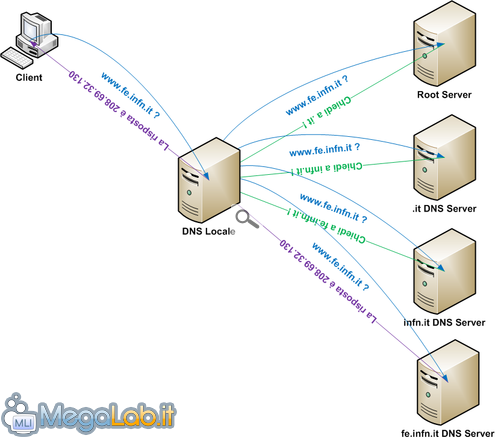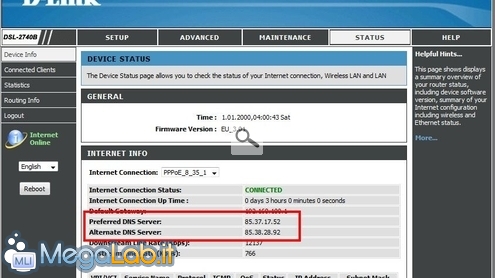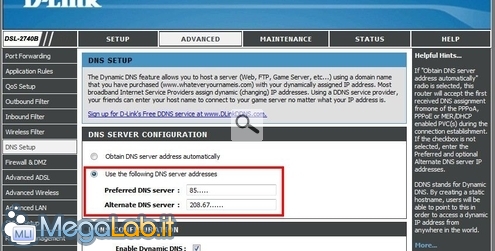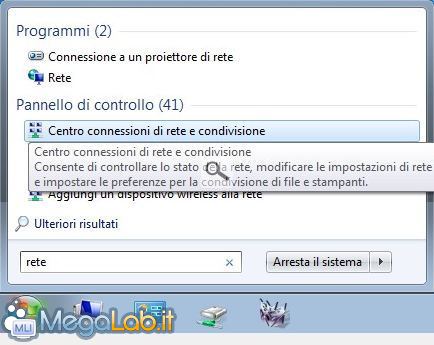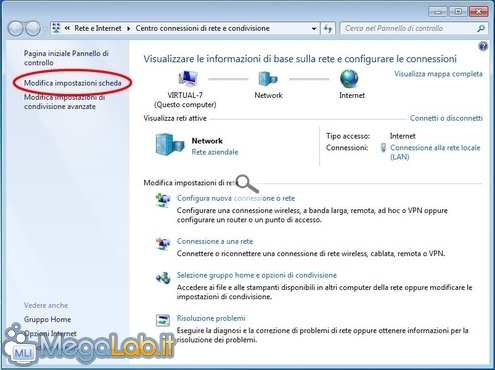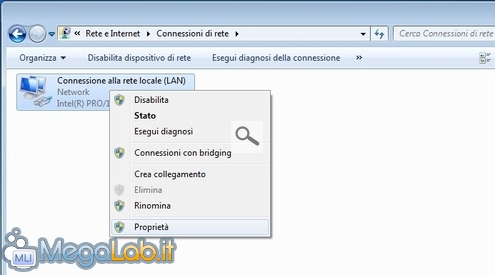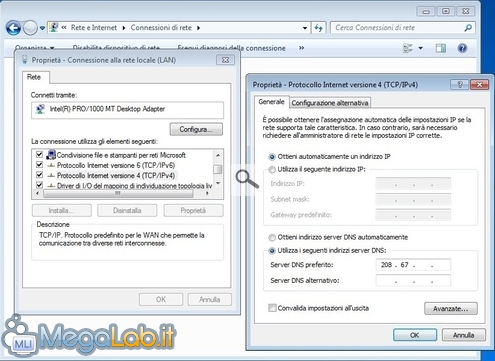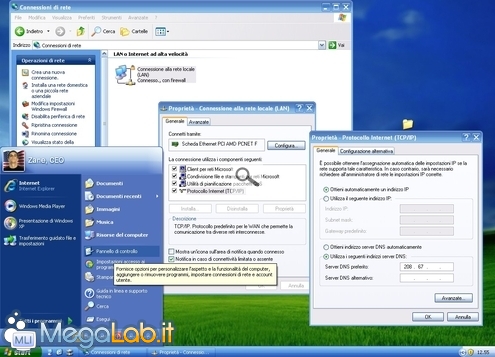DNS è un acronimo bivalente che può significare, a seconda del contesto, sia Domain Name System, sia Domain Name Server.
Con la prima accezione, ci si riferisce generalmente all'insieme costituito dell'omonimo protocollo di livello applicazione e dal database distribuito che conserva le informazioni necessarie al funzionamento del tutto.
Quando parliamo di "Domain Name Server" invece, ci riferiamo a quei calcolatori che si occupano fisicamente di svolgere tale compito.
Questa infrastruttura è indispensabile al funzionamento della rete, poiché permette la risoluzione dei nomi a dominio ("Google.com") nei rispettivi indirizzi IP ("72.14.234.104")
Questa "traduzione" consente alle persone di utilizzare nomi e parole invece che catene numeriche ben più difficili da ricordare e scrivere.
Allo stesso tempo, DNS fa sì che i calcolatori possano continuare ad usare l'efficiente l'instradamento Internet Protocol (IP) basato appunto sui numeri.
Chi interroghiamo oggi?
Fortunatamente, l'utente non deve scomodarsi a specificare manualmente quale specifico server DNS interrogare prima di connettersi ad Internet. La maggior parte dei provider (ISP) sfrutta infatti un secondo protocollo chiamato DHCP (Dynamic Host Configuration Protocol) per impostare automaticamente tale parametro sul computer o sul router dei clienti.
A causa di questa semplificazione, scoprire l'indirizzo del server DNS in uso non è esattamente "immediato".
Se vi connettete tramite un semplice modem, aprite un aprite un prompt di comando e quindi impartire ipconfig /all. L'informazione è riportata alla riga DNS Servers corrispondente alla connessione ad Internet.
Se invece impiegate un router, le cose si complicano: lanciando il comando appena indicato dal vostro PC otterrete infatti l'indirizzo locale del router stesso (sarà probabilmente qualcosa nella forma 192.168.x.y oppure 10.x.y.z). Per scoprire l'indirizzo del server DNS vero e proprio in questa circostanza, dovete accedere all'interfaccia di gestione del router e localizzare il pannello delle informazioni
La procedura varia da modello a modello, motivo per cui raccomando di fare riferimento al manuale del dispositivo.
Perché scomodarsi?
Dato che la configurazione è comunque totalmente automatica, viene spontaneo chiedersi perché scomodarsi a modificare tale impostazioni. I motivi, in verità, possono essere molteplici.
In primo luogo, non sempre i server DNS auto-configurati sono i più veloci: nell'articolo "Namebench confronta i server DNS e velocizza la connessione ad Internet" abbiamo segnalato un programmino gratuito che consente, in maniera del tutto automatica, di confrontare le varie alternative disponibili.
Nel corso dell'articolo "Server DNS a confronto" abbiamo invece sottolineato come, scegliendo un servizio alternativo, sia possibile superare alcune censure, ottenere una protezione addizionale ed altro ancora.
Modificare i DNS... sul router
La strada migliore per impostare server di riferimento differenti è quella di agire direttamente sul router, se state utilizzando tale apparecchio invece di un modem.
Accedete all'interfaccia web dell'apparecchio, individuate la sezione apposita, indicate l'intenzione di specificare manualmente tale parametro ed il gioco è fatto
La principale difficoltà è costituita dal fatto che, anche in questa circostanza, la procedura esatta varia da modello a modello. Dovrete quindi spulciare un po' nella documentazione e nelle varie opzioni disponibili.
A variazione effettuata, non dovrete fare altro: a meno di configurazioni particolari, tutti i computer della vostra rete locale utilizzeranno automaticamente i server appena specificati.
Modificare i DNS su Ubuntu
Nel prosieguo dell'articolo, vedremo come modificare l'impostazione in questione sui singoli PC Windows.
Se quindi il vostro calcolatore è governato dalla popolare distribuzione Linux, vi rimando all'apposito articolo "Come cambiare i DNS con Ubuntu".
Lavorare con i profili
Prima di vedere come apportare la variazione a livello di sistema operativo, vi segnalo la possibilità di gestire l'impostazione anche tramite appositi programmi che consentono di passare da un profilo di rete ad un altro con la massima immediatezza. Si tratta di NetSwitch e del più recente NetSetMan.
Agire su Windows
Vediamo ora come specificare un server DNS differente sulle varie versioni di Windows.
Specificare manualmente l'indirizzo dei server DNS da impiegarsi sotto Windows Vista o Windows 7 è molto semplice.
Per prima cosa, ricercate il termine rete nel menu Start. Fra i risultati ritornati, aprite il collegamento Centro connessioni di rete e condivisione
Individuate ora la voce Modifica impostazioni scheda (sotto Windows Vista si legge invece Gestisci connessioni di rete) presente nella colonna di sinistra
Cliccate quindi sulla connessione utilizzata per connettervi ad Internet con il pulsante destro. Vi ricordo che, se state utilizzando un router, si tratterà della connessione associata alla vostra scheda di rete cablata o wireless.
Dal menu contestuale, cliccate Proprietà
Dalla lista di elementi proposta dalla finestra di dialogo, individuate Protocollo Internet versione 4 (TCP/IPv4). Selezionatelo e premete il pulsante Proprietà
Abilitate Utilizza i seguenti indirizzi server DNS: e digitate poi i vostri indirizzi nei due campi sottostanti.
Premete OK in tutte le finestre aperte ed il gioco è fatto.
Per specificare manualmente i server DNS sotto Windows XP, aprite Start -> Pannello di Controllo. Da qui, lanciate l'applet Connessioni di rete.
Cliccate quindi sulla connessione utilizzata per connettervi ad Internet con il pulsante destro. Vi ricordo che, se state utilizzando un router, si tratterà di quella associata alla vostra scheda di rete cablata o wireless.
Dal menu contestuale, cliccate Proprietà.
Dalla lista di elementi proposta ella finestra di dialogo, individuate Protocollo Internet (TCP/IP). Selezionatelo e premete il pulsante Proprietà
Abilitate Utilizza i seguenti indirizzi server DNS: e digitate poi i vostri indirizzi nei due campi sottostanti.
Premete OK in tutte le finestre aperte ed il gioco è fatto.
MegaLab.it rispetta la tua privacy. Per esercitare i tuoi diritti scrivi a: privacy@megalab.it .
Copyright 2008 MegaLab.it - Tutti i diritti sono riservati